win7环境变量怎么配置?win7环境变量的配置方法?
通常我们在对win7系统更改某些设置的时候,都需要先找到对应得更改设置的地方。那要是想改系统变量呢,一般是进入电脑的高级系统设置中找到环境变量进行具体配置的。具体步骤就一起来看一下小编怎么做的吧。
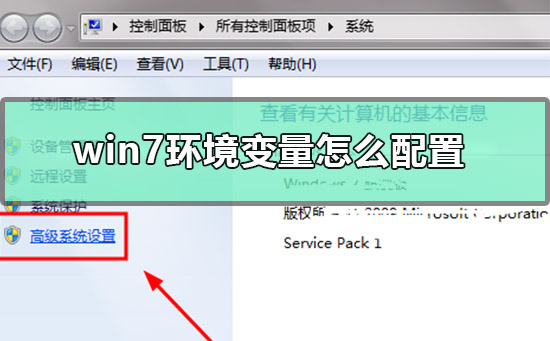
win7环境变量怎么配置
1.找到【计算机】右键点击选择【属性】选项即可

2.在【属性】界面点击【高级系统设置】选项

3.打开【系统属性】界面然后找到【环境变量】按钮点击进入

4.这里点击【新建】按钮,【用户】或者【系统变量】都可以
PS:建议设置用户变量特别是自己的电脑,这样之后修改删除都方便,之后的尽量保持一致哦
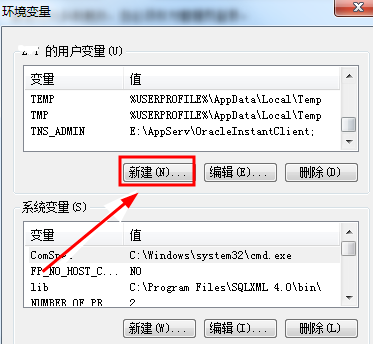
5.然后在打开的【新建】窗口输入【JAVA_HOME】,路径为【E:Program Files (x86)Javajdk1.8.0_60】(这是java安装目录,按照自己的路径来写)
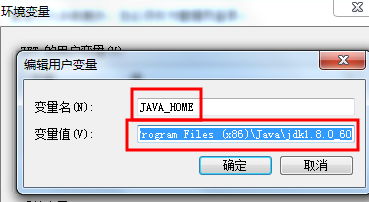
6.然后在新建一个【classpath】,大小写都行。路径为【.;%JAVA_HOME%lib;%JAVA_HOME%lib ools.jar;%JAVA_HOME%jrelib t.jar;%JAVA_HOME%libdt.jar;】(注意前面有一个点哦)

7.然后如果有path变量名就在后面新加,否则新建此变量名输入【;%JAVA_HOME%in;%JAVA_HOME%jrein;】即可
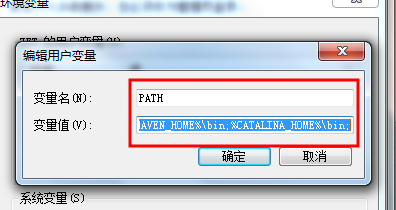
8.然后打开dos界面,输入【java -version】指令后回车,显示版本号即配置完成
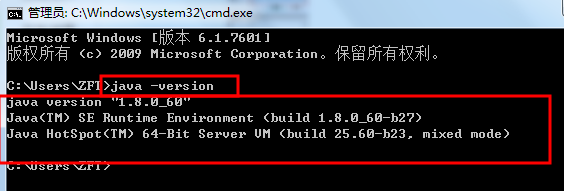
以上就是小编给各位小伙伴带来的win7环境变量怎么配置的所有内容,希望你们会喜欢。
相关文章
- win7系统可以用到什么时候?win7操作系统可以使用的时限公布
- 正版win7在哪下载?正版win7下载及其安装步骤
- win7系统如何关闭UAC功能?关闭UAC功能的方法教学
- win7如何磁盘分区?win7系统磁盘分区教程
- win7网络连接不可用怎么恢复?win7网络连接解决办法
- win7本地连接在哪里?win7电脑本地连接打开方法
- 官方正版win7系统旗舰版下载地址安装方法步骤教程
- 深度win7系统安装教程_从准备工作到安装过程
- 风林火山系统win7怎么安装?风林火山win7系统安装图文教程?
- msdn我告诉你win7旗舰版32位是哪个? msdn我告诉你win7旗舰版32位教程
- win7系统桌面下方任务栏丢失怎么恢复?
- 怎么设置win7局域网共享文件夹?win7局域网共享文件夹设置教程
- win7默认网关不可用?win7默认网关不可用的解决方法?
- win7旗舰版sp1和旗舰版下载安装教程和区别
- 如何解决win7系统物理内存占用过高的问题?
- win7优化好还是win10优化好?win7和win10优化的对比介绍
